Windows дээр өөр нэг асуудлыг шийдье-ALT+TAB ажиллахгүй байна.
Энэ функц нь Windows-ыг хулганаас илүү хараат бус болгодогХэрэглэгчдэд зориулсан олон үйлдэл хийх чадварыг сайжруулсан, үүнийг гайхалтай онцлог болгож байна.
Энэ функцийг Windows үйлдлийн систем дээр ашиглах боломжтой бөгөөд ажиллаж байгаа програмууд (эсвэл програмууд) хооронд шилжих нь зөвхөн гарны тусламжтайгаар маш хялбар байдаг.
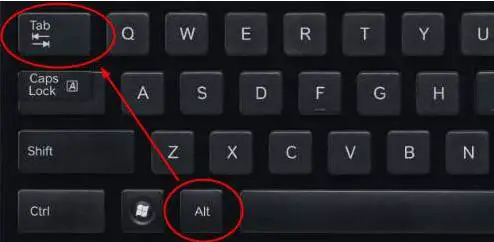
Хэрэв та програм хооронд шилжих боломжгүй бол ALT-TAB ажиллахгүй байж магадгүй бөгөөд энэ нь өчүүхэн асуудал мэт санагдаж болох ч энэ нь хэрэглэгчийн туршлагыг ихээхэн сүйтгэдэг.Энэ асуудалтай хамт амьдарч сурах хэрэггүй, бид энгийн засварлах зааварчилгааг дагасан, дараа нь баярлалаа.
Alt таб ажиллахгүй байгаа алдааг хэрхэн засах вэ
Заримдаа асуудал гар (техник хангамж) дээр байдаг тул тийм биш эсэхийг шалгацгаая.Шалгах хамгийн сайн арга бол өөр гарыг залгаад Alt-Tab-г шалгах явдал юм.Хэрэв танд өөр гар байхгүй бол та онлайнаар хандах боломжтойГар шалгагчгар ажиллаж байгаа эсэхийг шалгах, энэ нь хэрэглэгчийн интерфэйсийг дагаж мөрдөхөд маш хялбар бөгөөд хэрэв бүх товчлуурууд ногоон болж, бүх товчлуурыг дарвал товчлуурууд хариу үйлдэл үзүүлж байна.
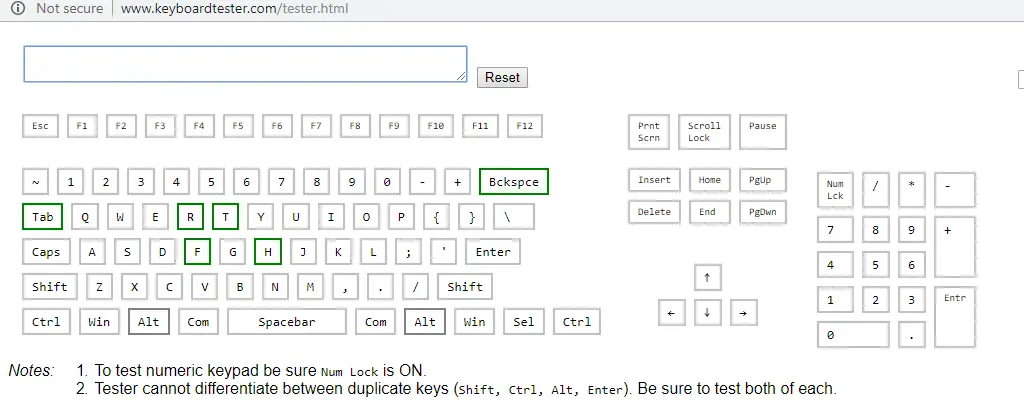
Хэрэв товчлуур хариу өгөхгүй эсвэл ажиллахгүй бол санаа зовох хэрэггүй, зүгээр л зааврыг дагаарайЭнд дарж ажиллахгүй байгаа гарыг засна уу.Хэрэв гар нь Alt-Tab-ын асуудлаас өөр сайн ажилладаг бол энэ нь програм хангамжийн асуудал байх ёстой, дараагийн хэсэг рүү шилжиж, асуудлыг засахын тулд дурдсан дарааллыг дагана уу.
Windows Explorer-г дахин эхлүүлнэ үү
Програм хангамжийн асуудал нь хэт халалт эсвэл бусад шалтгааны улмаас Alt-Tab ажиллахгүй байх гэх мэт Windows үйлдлийн системд доголдол үүсгэж болзошгүй.Бид үүнийг Windows компьютерийг дахин асаах замаар засах боломжтой, эсвэл та зүгээр л Windows Explorer-г дахин эхлүүлж болно.
1. Даалгаврын самбараас "Task Manager"-ийг хайж олоод Task Manager-ийг нээгээд дээд талын үр дүнг товших эсвэл Ctrl+Alt+Esc товчийг дарна уу.
2. Task Manager харилцах цонх гарч ирнэ.Програмын хэсэг дэх Боловсруулах табын Windows Explorer руу очно уу.Үүн дээр хулганы баруун товчийг дараад "Дахин ачааллах"Гэж бичжээ.
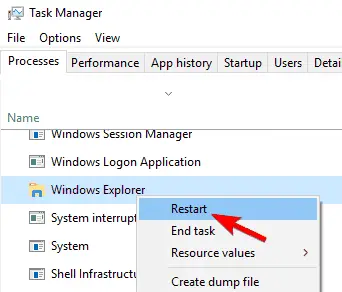
Alt-Tab ажиллаж байгаа эсэхийг шалгана уу, үгүй бол дараагийн хэсэг рүү очно уу.
нисэхийн харц
Зарим хэрэглэгчид Aero Peek/Peek нь тэдний асуудлыг шийдсэн гэж мэдээлсэн.Зарим тохиолдолд Aero Peek нь идэвхгүй эсвэл идэвхгүй байх ёстой.Галзуу сонсогдож байна!Бид мэдэхгүй, яагаад ч юм бүтдэг юм шиг байна.Тиймээс алхамуудыг харцгаая:
1.Taskbar дээрээс хайлт хийх замаар"Нарийвчилсан системийн тохиргоо"ИрээрэйНээлттэй"Нарийвчилсан системийн тохиргоо, эсвэл дээд талын үр дүнг товшино уу, эсвэл This PC/My Computer дээр хулганы баруун товчийг дараад Properties дээр дарж, Advanced System Settings дээр дарна уу.
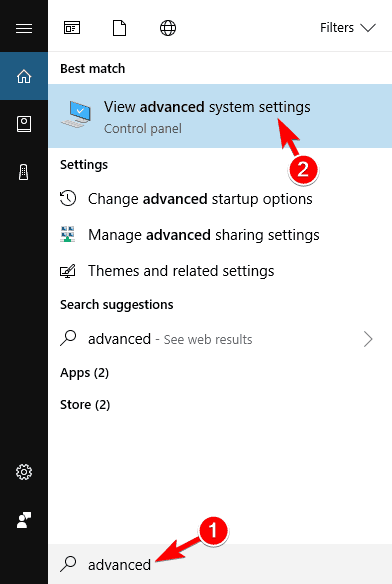
2. Харилцах цонх гарч ирэх ба Нарийвчилсан таб руу шилжиж, Гүйцэтгэлийн хэсэг дэх Тохиргоо дээр дарна уу.
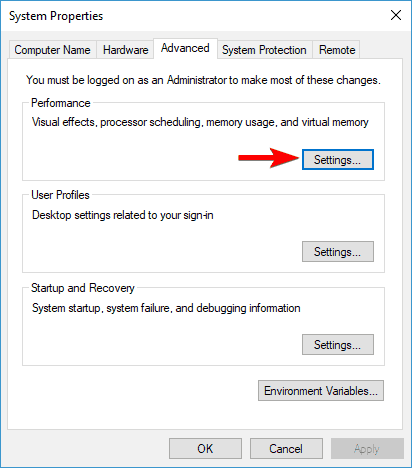
3. "Visual Effects" табын доор " Aero Peek/Peek ", дараа нь идэвхжүүлсэн эсэхийг шалгана уу.Сонгосон бол тэмдэглэгээг арилга, сонгоогүй бол идэвхжүүл.Энэ нь ажиллаж байгаа эсэхийг дахин шалгаарай, үгүй бол дараагийн аргыг туршаад үзээрэй.
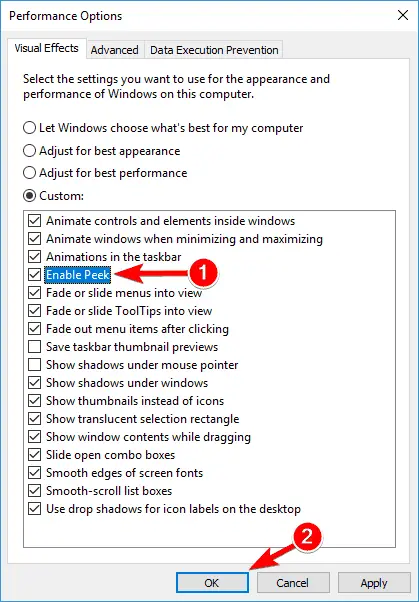
Гарны драйверийг устгана уу
Магадгүй гарын драйвер нь хариуцдаг тул гартай холбоотой драйверуудыг дахин суулгах хэрэгтэй.Windows дээр үүнийг хийх хамгийн сайн арга бол гарны бүх драйверуудыг устгах эсвэл устгах явдал бөгөөд дараагийн удаа компьютераа дахин асаахад Windows бүх драйверуудыг дахин суулгах болно.Ингээд эхэлцгээе:
1. Төхөөрөмжийн менежерийг нээнэ үү."Төхөөрөмжийн менежер"-ийг даалгаврын самбараас хайж олоод эхний үр дүнг товшино уу, эсвэл Эхлүүлэх товчийг хулганы баруун товчийг дараад цэснээс Төхөөрөмжийн Менежер дээр дарна уу.
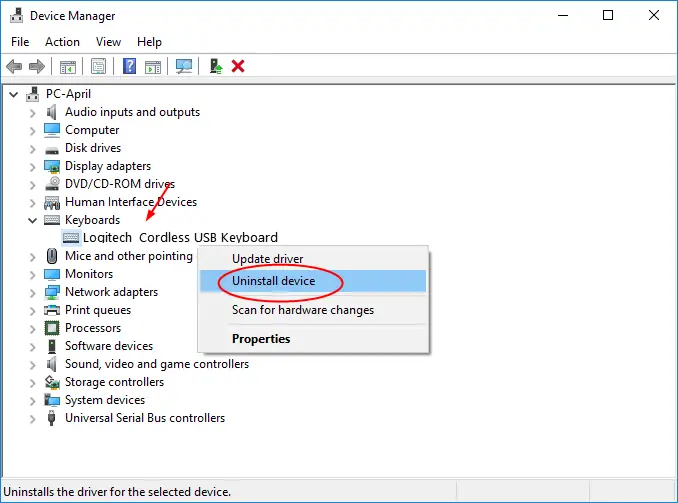
2. Гарыг олоод томруулахын тулд товшино уу.Гарны драйверуудын жагсаалт гарч ирнэ.Дурын гарны драйверийг сонгоод дээр нь дарна уу.Цэс гарч ирэх бөгөөд "Дарна уу" Устгах". Бусад бүх гарын драйверуудын хувьд ижил зүйлийг давтана уу.Дахин ачаалсны дараа энэ нь драйверийг үйлдвэрийн хувилбараар солих болно.
![]()
Одоо "Үйлдэл" дээр товшоод дараа нь "Тоног төхөөрөмжийн өөрчлөлтийг хайх" дээр дарна уу.Скан хийж дууссаны дараа Windows зөөврийн компьютерээ дахин эхлүүлээд "Alt+Tab" хариу үйлдэл үзүүлж байгаа эсэхийг шалгана уу.
Бүртгэлийн утгыг өөрчлөх
Хамгийн сүүлчийн арга бол энэ алхам нь нэлээд дэвшилтэт бөгөөд ихээхэн эрсдэл дагуулдаг тул алхам бүрийг сайтар дагаж мөрдөнө үү.Бид Alt-Tab-ийн тохируулсан бүртгэлийн утгыг өөрчлөх замаар үүнийг засах болно.Дээрх аргуудын аль нь ч танд тохирохгүй бол энэ алхам нь асуудлыг шийдэх нь гарцаагүй, тиймээс бид маш болгоомжтой байх хэрэгтэй.
1. Гараас "Windows + R" товчийг дарж Run харилцах цонхыг нээнэ үү.Дараа нь "хайх" regedit , дараа нь OK дарна уу.
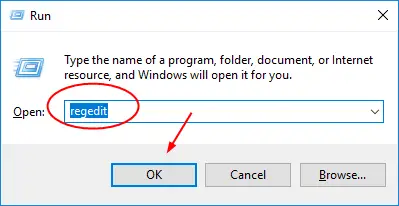
2. Бүртгэлийн лавлах шинэ цонх нээгдэнэ.Хавтасны урт жагсаалтад бүү хэтрүүлээрэй, хэрэв та юу хайхаа мэддэг бол даалгавар нь маш энгийн.Зүүн талд, олохкомпьютер, дараа нь өргөжүүлэхийн тулд товшино уу.Олон тооны файл гарч ирэх бөгөөд товшино ууHKEY_CURRENT_USER байнаҮүнийг өргөжүүл.
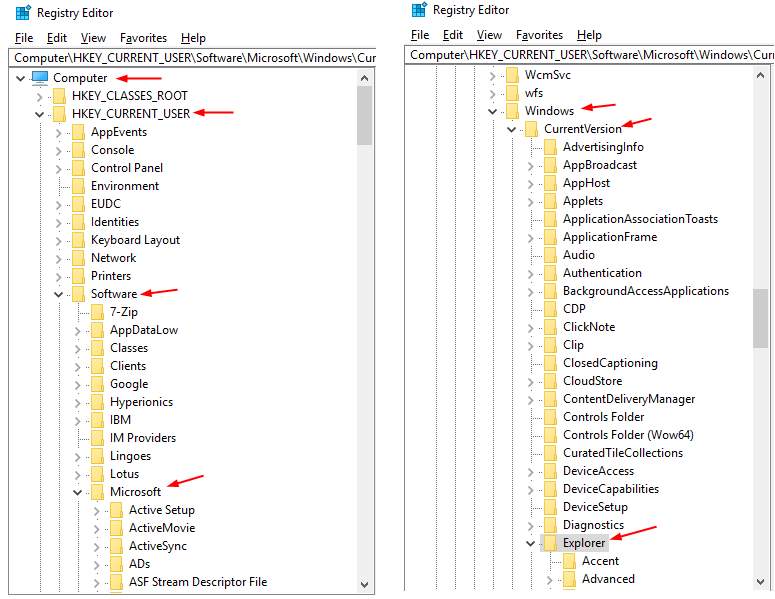
3. Одоо дараах гинжин хэлхээний хавтаснуудын дарааллыг дагана уу: Эхлээд олж дарж томруулна уупрограм хангамж, Дараа ньMicrosoft, дараа нь асаанаWindows.дээр дарна ууОдоогийн хувилбарДээд талдөргөжүүлэх , эцэст ньExplorer дээр өргөжүүлнэ үү.
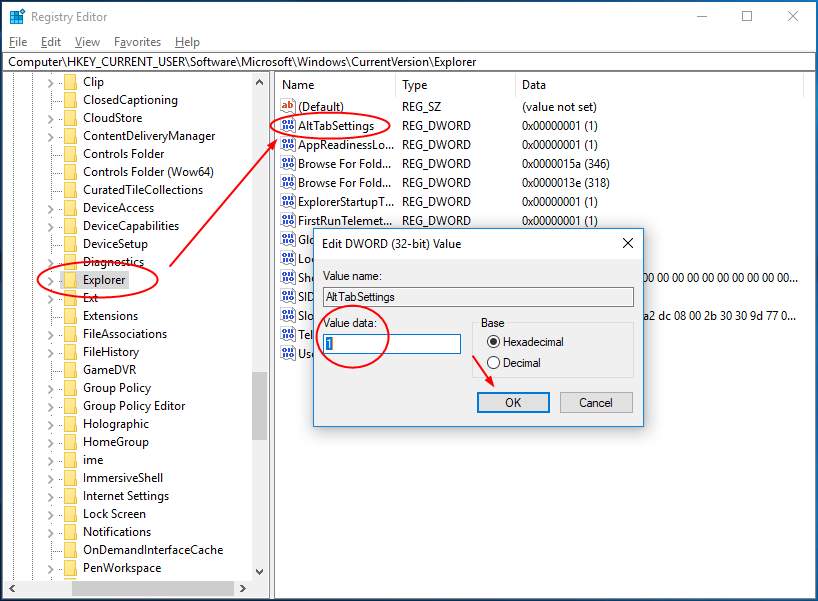
4. Одоо баруун талд нь хараад AltTabSettings-г олоод давхар товшино уу.Попап цонх нээгдэх бөгөөд үүнийг хийх болноТоон өгөгдөлтохируулахнь 1, дараа нь OK дарна уу.Бүртгэлийг хааж, Alt-Tab одоо ажиллаж байгаа эсэхийг шалгаарай.
Дүгнэлт
Бүртгэлийн утгыг өөрчлөхөөс бусад бүх аргууд нь маш энгийн бөгөөд Alt-Tab ажиллахгүй байгаа асуудлыг шийдэх ёстой байсан тул энэ гарын авлагыг өгөгдсөн дарааллаар дагана уу.Энэ асуудлыг шийдэх бусад шийдлүүд нь BIOS-ийн зохицуулалттай холбоотой бөгөөд энд дурдах нь хэтэрхий эрсдэлтэй юм.Мөн таны компьютер дахин хачирхалтай ажиллахгүйн тулд бүх драйверууд болон Windows-г шинэчлээрэй.
Хэрэв та гартай холбоотой асуудал байгаа гэж оношилсон эсвэл дээрх аргуудын аль нь ч асуудлыг шийдэж чадахгүй бол мэргэжлийн хүмүүстэй холбоо барина уу.Бид үргэлж Windows-тэй холбоотой контентыг хавчуургаж, танд туслахдаа баяртай байх болно!

![Windows 10 дээр Cox имэйлийг тохируулах [Windows Mail програмыг ашиглан] Windows 10 дээр Cox имэйлийг тохируулах [Windows Mail програмыг ашиглан]](https://infoacetech.net/wp-content/uploads/2021/06/5796-photo-1570063578733-6a33b69d1439-150x150.jpg)
![Windows Media Player-ийн асуудлыг засах [Windows 8 / 8.1 гарын авлага] Windows Media Player-ийн асуудлыг засах [Windows 8 / 8.1 гарын авлага]](https://infoacetech.net/wp-content/uploads/2021/10/7576-search-troubleshooting-on-Windows-8-150x150.jpg)
![Windows шинэчлэх алдаа 0x800703ee засах [Windows 11/10] Windows шинэчлэх алдаа 0x800703ee засах [Windows 11/10]](https://infoacetech.net/wp-content/uploads/2021/10/7724-0x800703ee-e1635420429607-150x150.png)




![Windows дээр командын мөрийг эхлүүлэх [7 арга] Windows дээр командын мөрийг эхлүүлэх [7 арга]](https://infoacetech.net/wp-content/uploads/2021/09/%E5%95%9F%E5%8B%95%E5%91%BD%E4%BB%A4%E6%8F%90%E7%A4%BA%E7%AC%A6-150x150.png)

![Windows хувилбарыг хэрхэн харах вэ [маш энгийн]](https://infoacetech.net/wp-content/uploads/2023/06/Windows%E7%89%88%E6%9C%AC%E6%80%8E%E9%BA%BC%E7%9C%8B-180x100.jpg)

